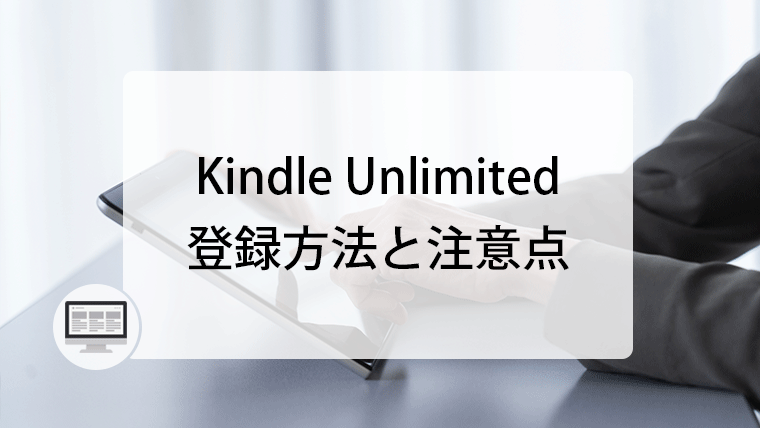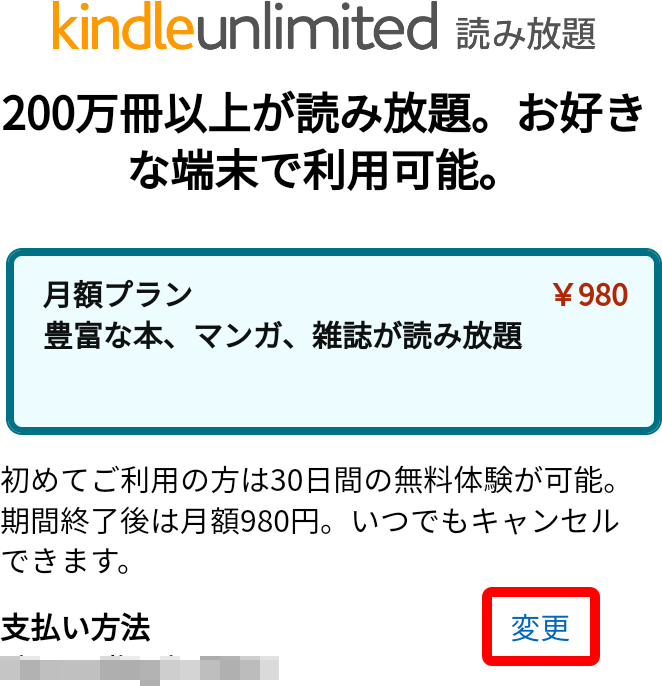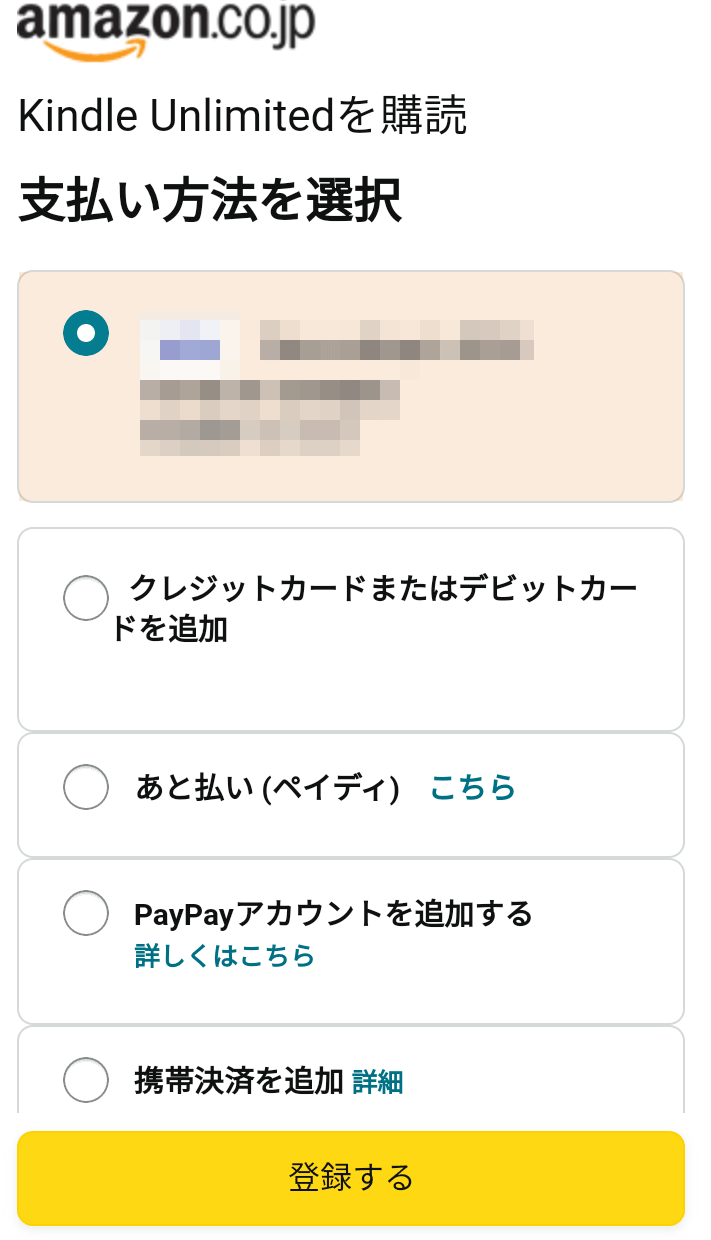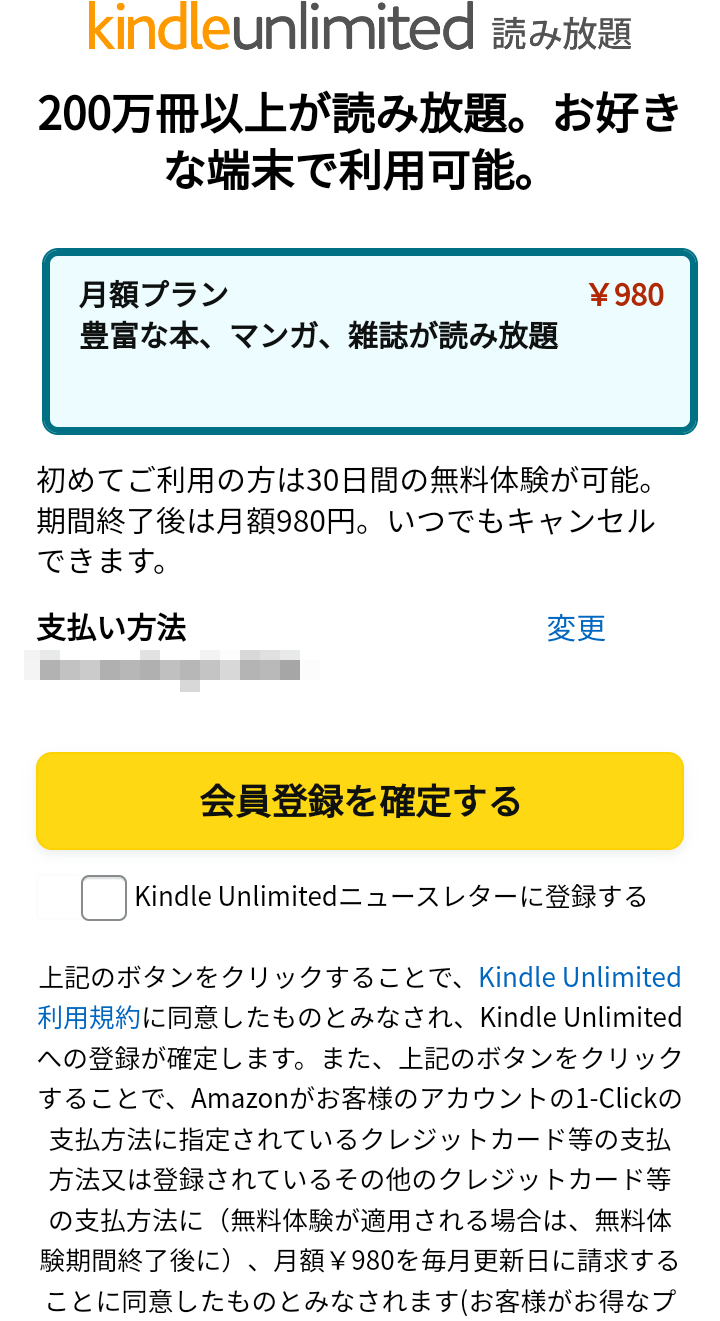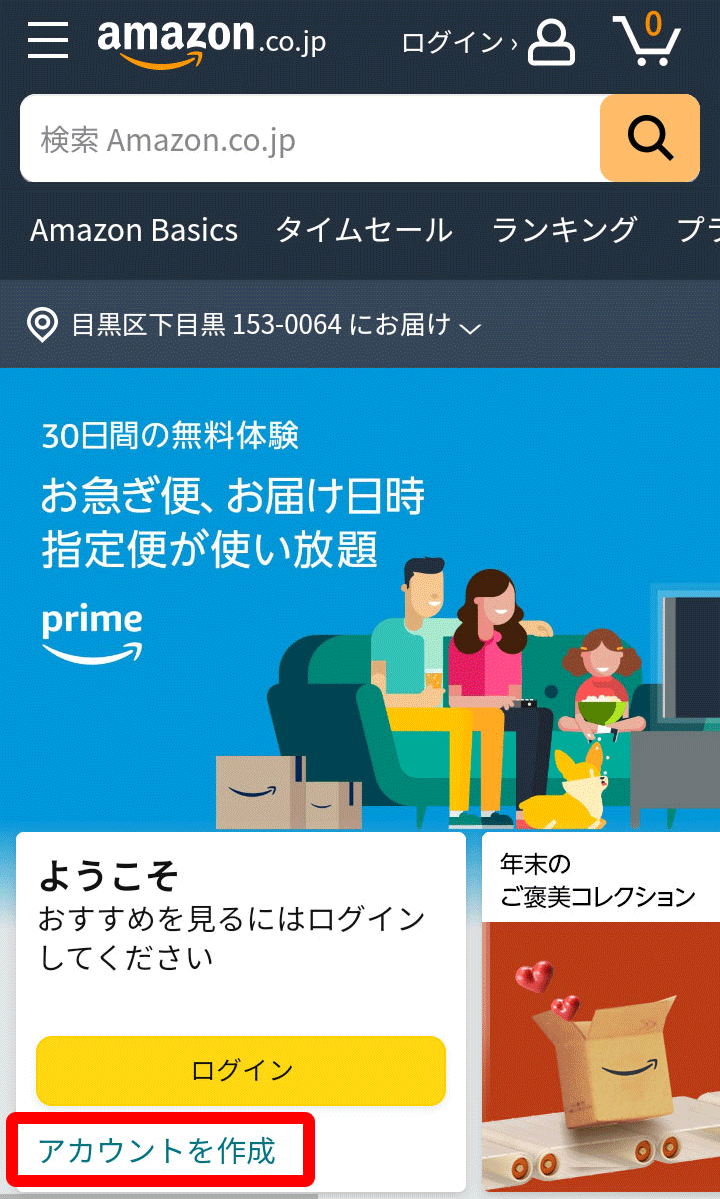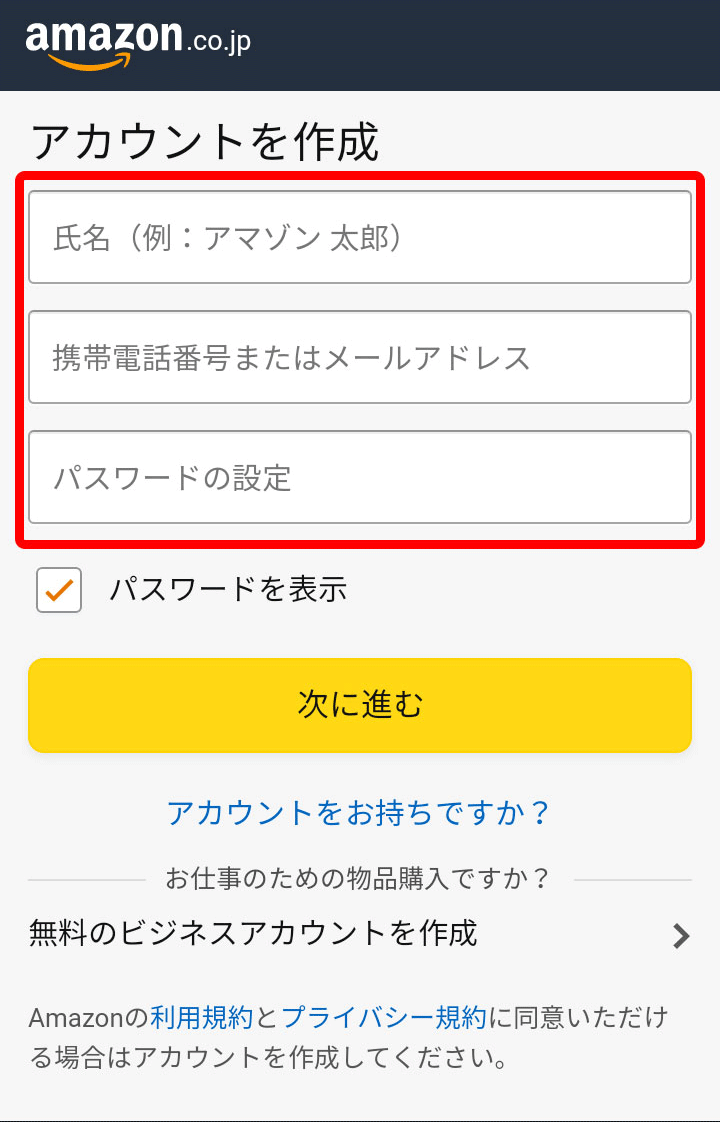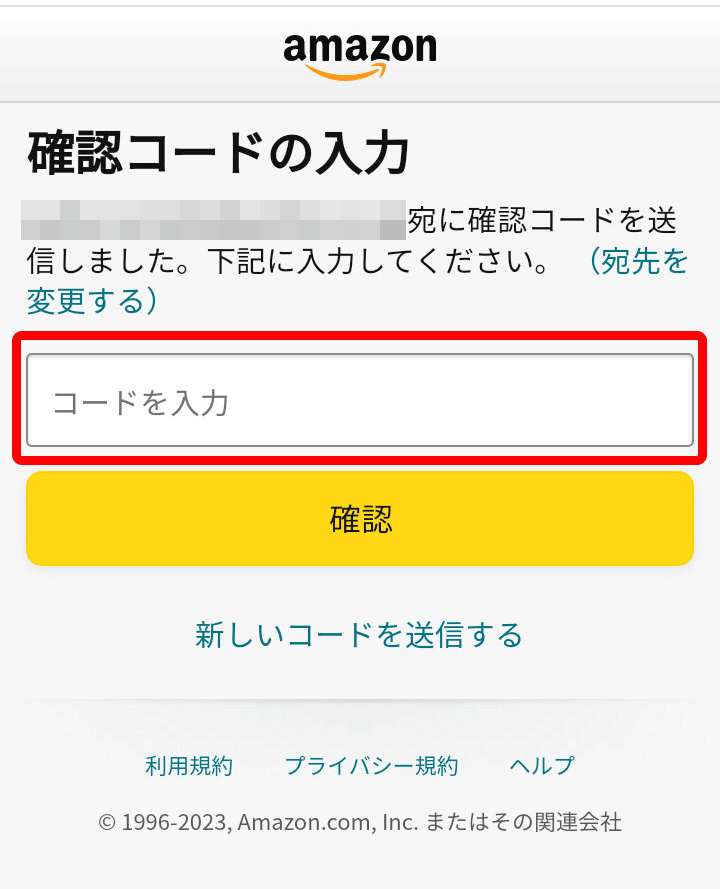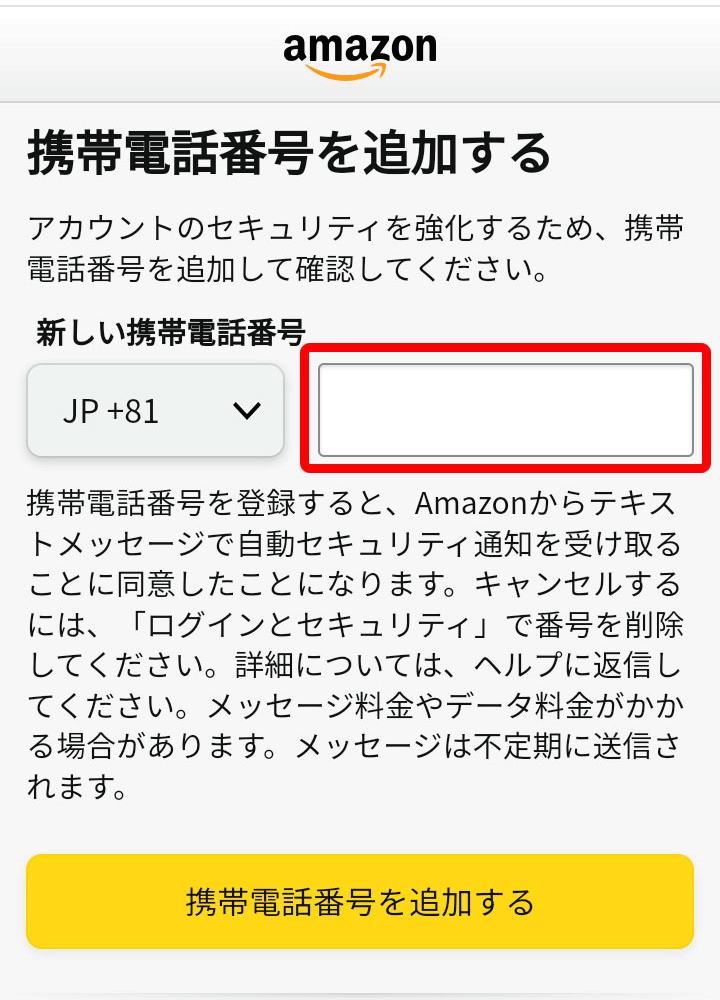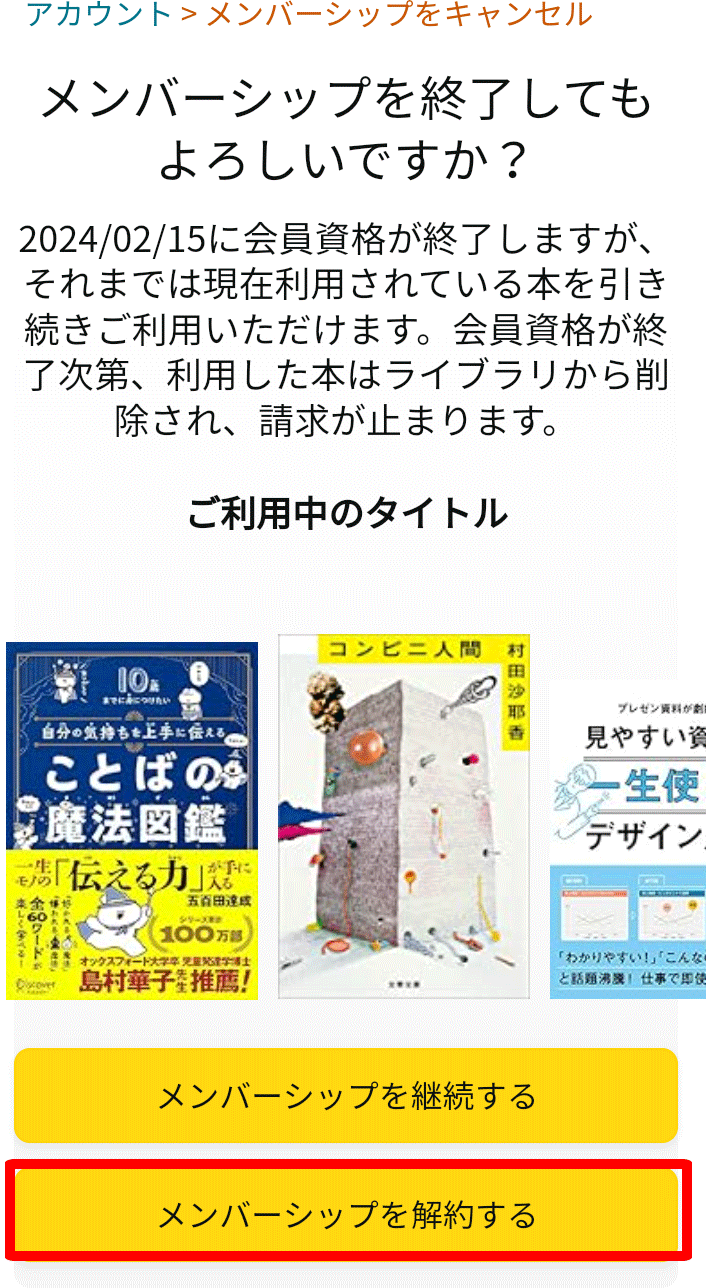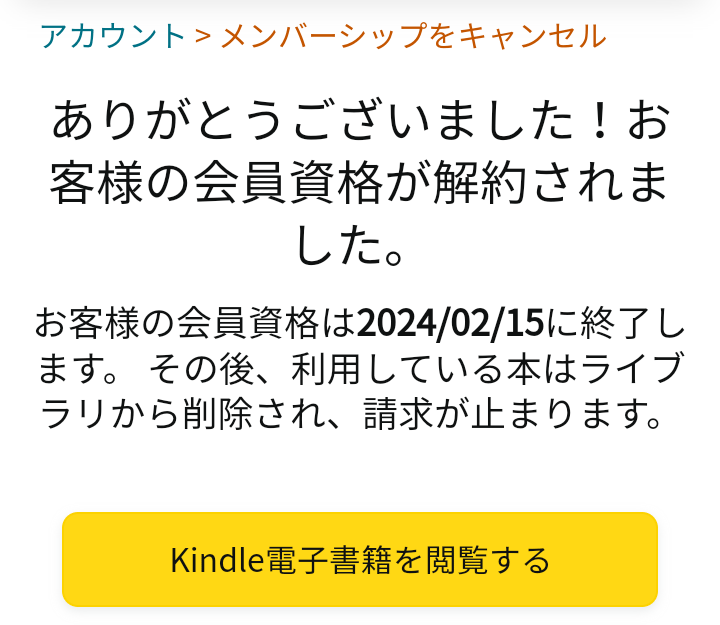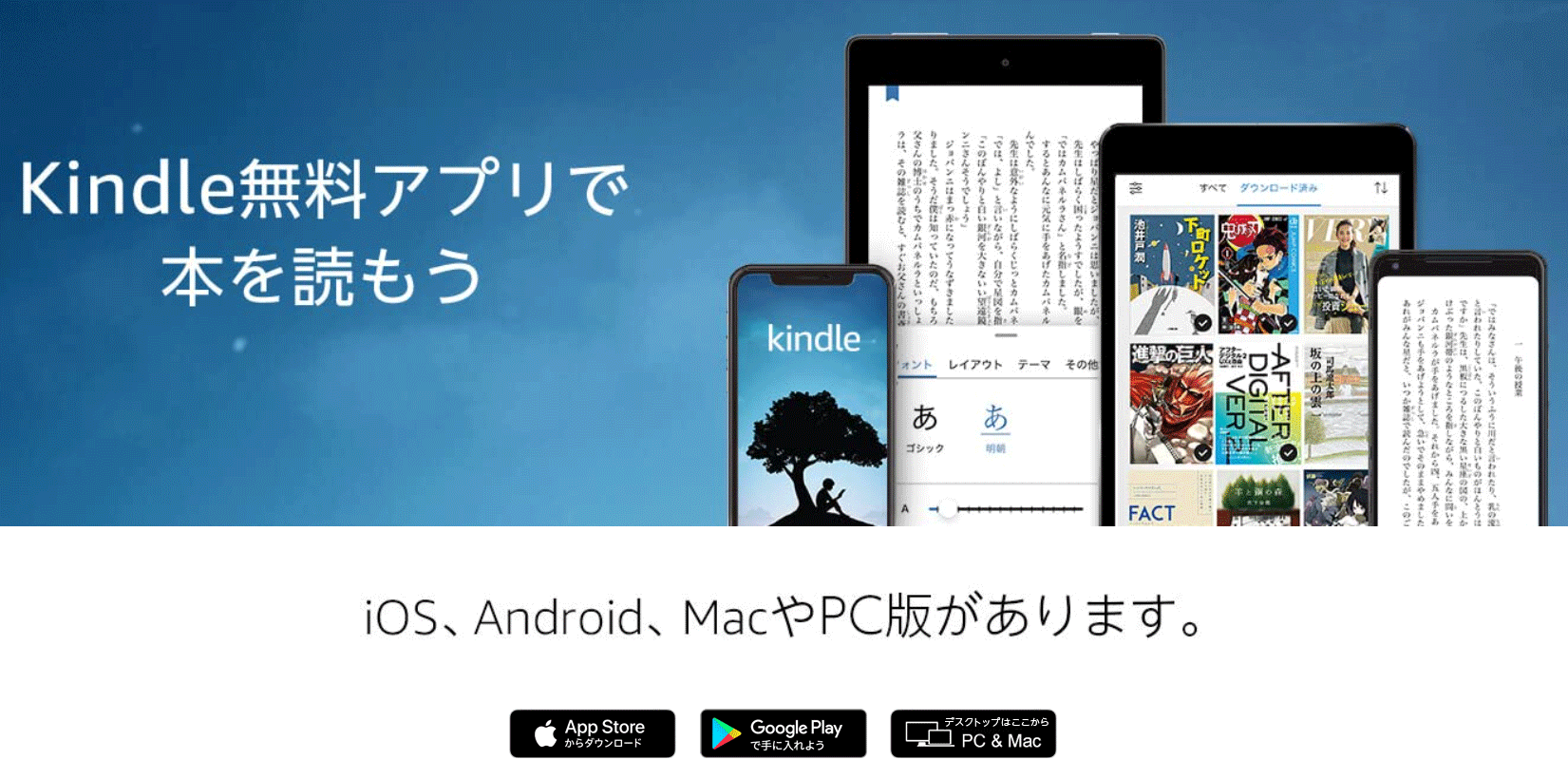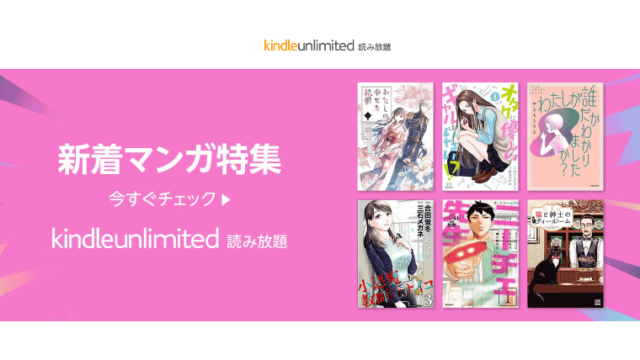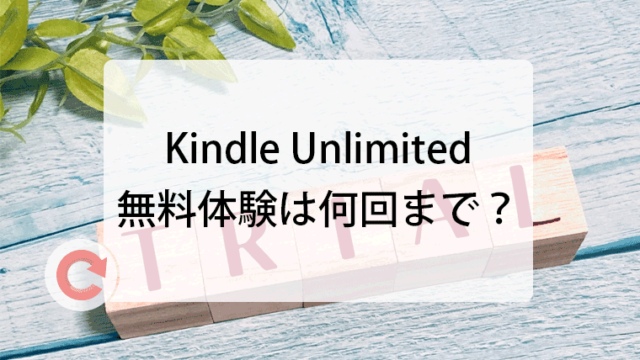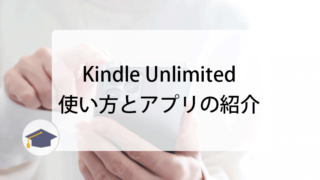Amazonが提供する200万冊以上が読み放題の定額サービス「Kindle Unlimited(キンドル・アンリミテッド)」
本記事では、そんなKindle Unlimitedの登録方法を画像付きでまとめました。また料金や支払い方法のほか、無料体験の注意点も徹底解説。
Kindle Unlimitedを快適に利用できるアプリの紹介や、解約方法についても解説していますので、ぜひご覧ください。
Kindle Unlimitedの登録方法
Kindle Unlimitedを利用するには、「Amazonアカウント」が必要です。
もしAmazonアカウントを持っていない場合には、下記の手順でアカウントの開設を行いましょう。アカウントの開設は3~5分ほどで簡単に行えます。
【アカウントを持っている場合】Kindle Unlimitedの登録方法
Amazonアカウントを持っている場合、登録方法は下記のとおりです。
- Kindle Unlimitedの公式サイトへアクセス
- 「登録し30日間の無料体験を始める」を選択
- 支払い方法を選択
- 登録完了
1.Kindle Unlimited 公式サイトの申込ページへ
Kindle Unlimitedをタップして公式サイトにアクセスします。
2.支払い方法を選択
変更をタップし、支払い方法を選択します。
支払い方法は、クレジットカードやあと払い(ペイディ)、PayPayのほか、携帯電話会社が提供する携帯決済も選択できます。
すでにAmazonでクレジットカードなどの情報を登録している場合には、登録済みの支払い方法が表示されています。
利用したい支払い方法を選択し、登録するをタップします。
3.「会員登録を確定する」をタップ
利用規約を確認後、「会員登録を確定する」をタップします。
4.登録完了
「30日の無料体験がスタートしました」と表示され、読み放題が楽しめます。
【アカウントを持っていない場合】Kindle Unlimitedの登録方法
Amazonアカウントを持っていない場合、まずはAmazonのアカウント作成を行う必要があります。登録方法は下記のとおりです。
- Amazon.co.jpで「アカウントを作成」を選択
- 「氏名・携帯電話番号またはメールアドレス・パスワード」を入力
- メールアドレスに送信されたコードを入力
- 携帯電話番号を追加する
- Kindle Unlimited登録画面へアクセス
- 「30日間の無料体験を始める」を選択
- 支払い方法を選択
- 登録完了
1.Amazon.co.jpで「アカウントを作成」をタップ
Amazon.co.jpにアクセスして、「アカウント作成」をタップします。
2.「氏名・携帯電話番号またはメールアドレス・パスワード」を入力
アカウントに必要な情報を入力し、「次に進む」をタップします。
3.メールアドレスに送信されたコードを入力
登録したメールアドレスに確認コードが送信されます。コードを入力して「確認」をタップします。
4.携帯電話番号を追加する
先頭の0を省いた携帯電話番号を入力し、「携帯電話番号を追加する」をタップすればアカウントの作成が完了します。
5.Kindle Unlimited 公式サイトの申込ページへ
Kindle Unlimitedをタップして、公式サイトにアクセスします。
6.支払い方法を選択
利用する支払い方法を選択します。
支払い方法は、クレジットカードやあと払い(ペイディ)、PayPayのほか、携帯電話会社が提供する携帯決済も選択できます。
すでにAmazonでクレジットカードなどの情報を登録している場合には、登録済みの支払い方法が表示されています。
7.「会員登録を確定する」をタップ
利用規約を確認後、「会員登録を確定する」をタップします。
8.登録完了
「30日の無料体験がスタートしました」と表示され、読み放題が楽しめます。
Kindle Unlimited登録時の注意点
Kindle Unlimitedの登録時には、3つのポイントに注意しましょう。
- 料金
- 支払方法
- 無料お試し体験
Kindle Unlimitedの料金
Kindle Unlimitedの料金は、月額980円(税込)です。
プライム会員や学生会員でも料金は変わらず、1か月ごとに980円を支払うサブスクリプション形式で提供されています。
契約の更新日は「登録した日付」となり、登録日から30日間が経過すると、新たに980円が請求されます。
Kindle Unlimitedの支払い方法
Kindle Unlimitedで利用できる支払い方法は下記のとおりです。
- クレジットカード、デビットカード
- あと払い(ペイディ)
- PayPay(ペイペイ)
- 携帯決済(docomo・Softbank・auなど)
カード決済はVisa、Mastercard、American Express、Diner’s Club、JCBなど国内の一般的なクレジットカード会社であれば利用できます。
またAmazonギフト券の残高がある場合には、優先して支払いに使うこともできます。
無料体験の注意点
Kindle Unlimitedの無料体験は30日間となり、お試し期間終了後の翌日から自動的に有料サービス(毎月の決済)へ切り替わります。
有料サービスに切り替わった後は、自動更新で毎月決済が行われます。無料お試し体験のみを希望の場合には、無料期間中に解約手続きを行いましょう。
なおKindle Unlimitedは解約した時点で利用不可とはならず、次回の契約更新日までは引き続き利用可能です。そのため、「いったん登録したけど今後の利用は未定」という方は、登録と同時に解約手続きをしておくことで、次回の請求を止めることができます。
無料体験の解約方法
Kindle Unlimitedの解約方法は下記のとおりです。
- 「Kindle Unlimited 会員を管理する」へアクセスします。
- 「Kindle Unlimited会員登録をキャンセル」を選択します。
- 「メンバーシップを解約する」を選択すれば、解約が完了します。
※登録状況(無料期間の終了日など)も、管理ページから確認できます。
Kindleアプリのダウンロード
Kindleにはパソコンやスマートフォンなどの端末ごとにアプリが提供されています。利用する端末に対応しているKindleアプリを入れて、快適に楽しみましょう。
2023年現在では、同時にライブラリに保持できるKindleの本数は最大20冊となっています。21冊目を利用する場合は、過去にダウンロードした書籍を利用終了(返却)し、枠を空ける必要があります。
またAmazon1アカウントにつき、最大6台の端末までの共有が可能です。そのため、PCやタブレット、スマホなどの端末を使用すれば、家族間でキンドル本を共有することも可能です。
アマゾンからのお得なキャンペーン
\【対象者限定】クリックして対象か確認できます/
\プロのナレーターが朗読した本をアプリで聴ける/
\1億曲以上が自由に聴き放題/